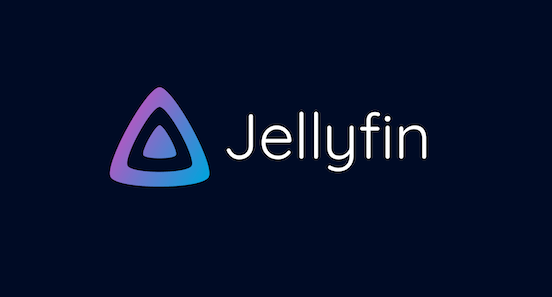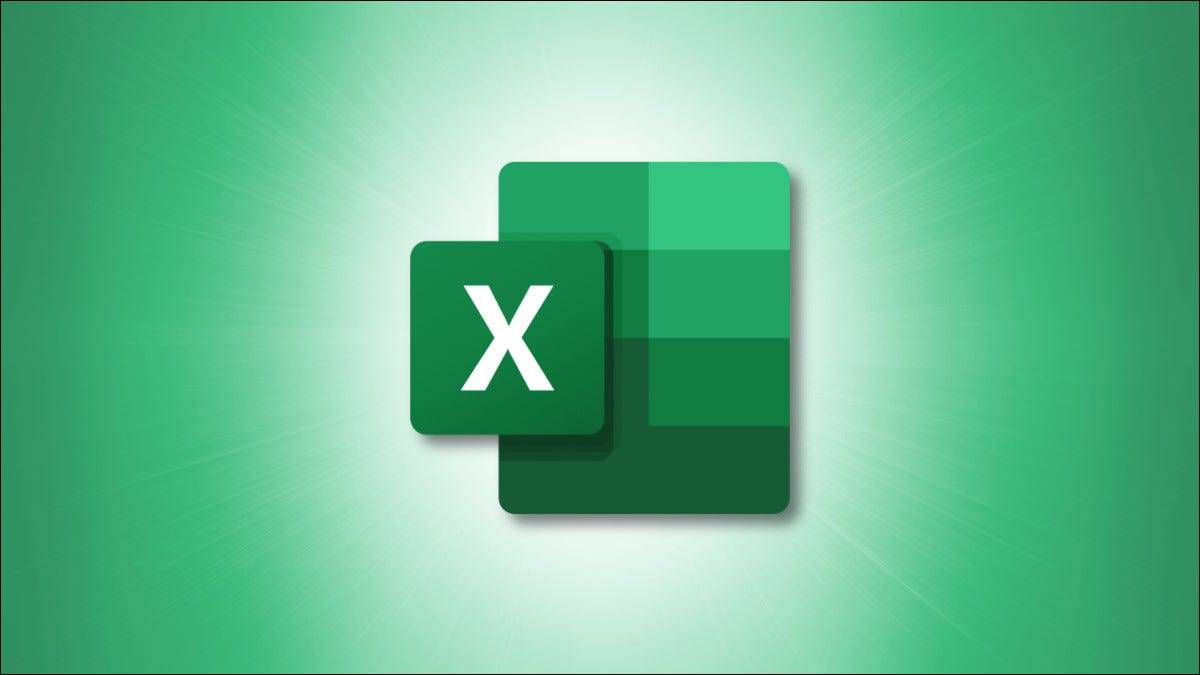
如果您将 Microsoft Excel 用于统计数据,则可能需要查找数据集的范围。在这里,我们将解释一种使用公式在 Excel 中计算范围的简单方法。
计算范围
简而言之,数据集中最高和最低数字之间的差异称为范围。如果范围高,则数据集比范围低时分散得更远。
例如,此数据集包括数字 10、25、50、75、100。要找到范围,请从 100(最大数字)中减去 10(最小数字)。这里,范围是 90:
100 - 10 = 90
虽然这是一个简单的示例,但查看数据集并进行减法并不总是那么容易。您的数据集中可能有很多数字,它们的顺序可能不同,而不是升序或降序。因此,找出并减去最高和最低值可能不是一个快速的过程。
在 Excel 中,您可以使用 MAX 和 MIN 函数来查找最大值和最小值。然后,做减法:MAX – MIN = Range。
如何在 Excel 中计算范围
打开 Excel 工作表并选择要显示数据集范围的单元格。对于这个例子,我们在单元格 A1 到 A5 中有我们的数字,并使用这个公式:
=MAX(A1:A5)-MIN(A1:A5)
公式的第一部分MAX(A1:A5)找到数据集中的最大值。第二部分,MIN(A1:A5),找到最小值。中间的减号从 MAX 中减去 MIN,得到我们的范围:100 – 10 = 90。
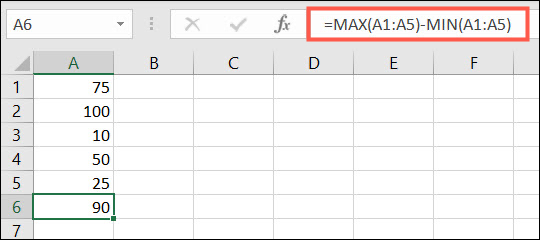
查找条件范围
您可能会遇到需要查找数据集范围但又想排除某些数据的情况。例如,您可能有临时的销售或收入数据,您想在计算范围时消除这些数据。
相关: 如何(以及为什么)在 Excel 中使用异常值函数
您可以使用 MAXIFS 向 MAX 函数添加条件,或者使用 MINIFS 向 MIN 函数添加条件。语法是MAXIFS(max_range, criteria_range, criteria)和MINIFS(min_range, criteria_range, criteria)。让我们看一个例子。
在这里,我们在单元格 C1 到 C5 中有一个数据集,我们要计算范围但仅包括高值,即高于 500 的值。我们将使用以下公式:
=MAX(C1:C5)-MINIFS(C1:C5,C1:C5,">500")
公式的第一部分MAX(C1:C5)找到数据集中的最大值。第二部分,MINIFS(C1:C5,C1:C5,">500")找到相同单元格中的最小值,但要求这些单元格中的值高于 500。当然,减号是我们计算范围的减法。
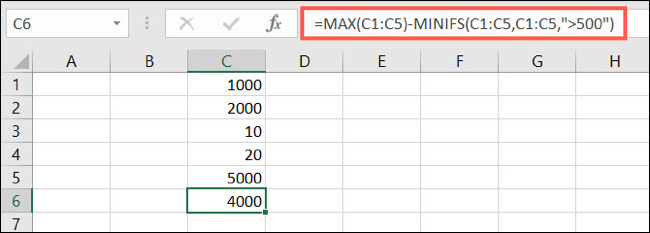
因此,不是用 5000 – 10 = 4990 来确定范围,而是将范围计算为 5000 – 1000 = 4000,不包括那些低于 500 的数字。
如果您对使用MAXIFS或MINIFS的其他方式感兴趣,请查看这些条件函数的 Microsoft 支持页面。
在 Excel 电子表格中查找范围就像使用几个函数的公式一样简单。对于那些需要更进一步的人,您可以在这些公式中添加条件。
如需更多帮助,请查看您应该了解的 Excel 中的一些基本功能。
未经允许不得转载:表盘吧 » 如何在 Microsoft Excel 中查找范围